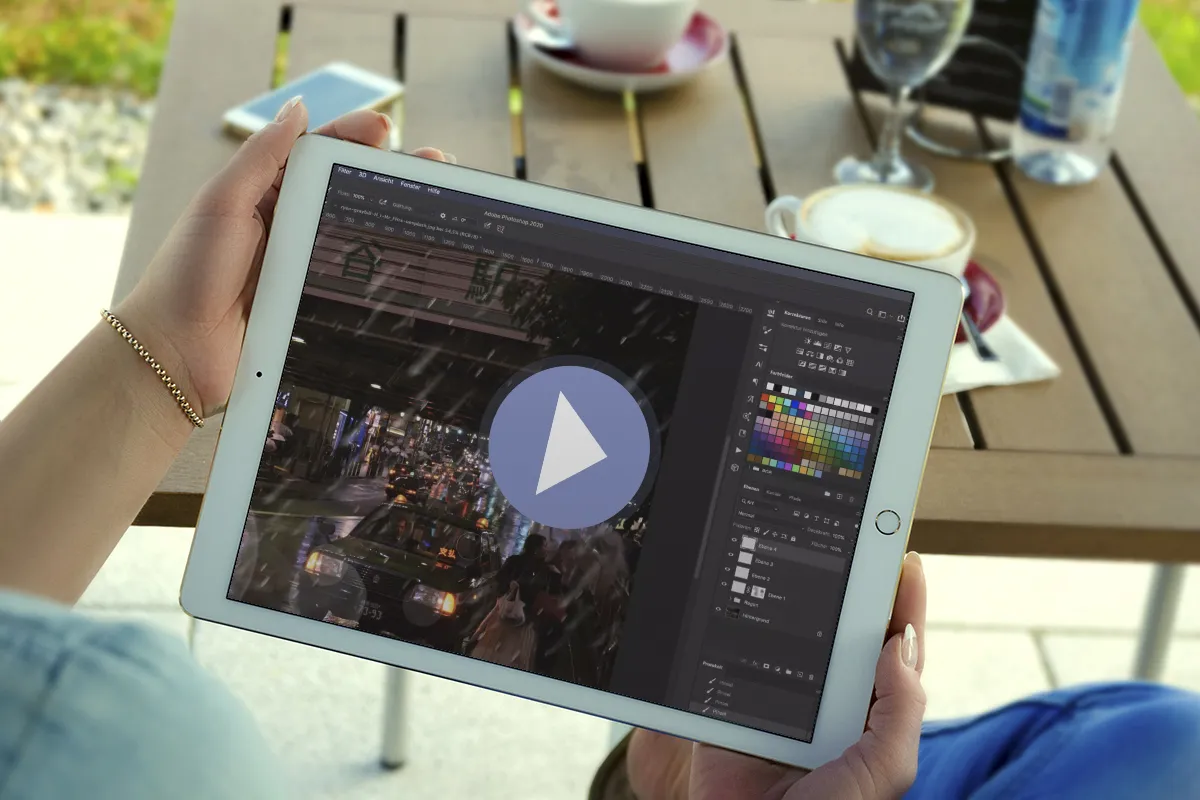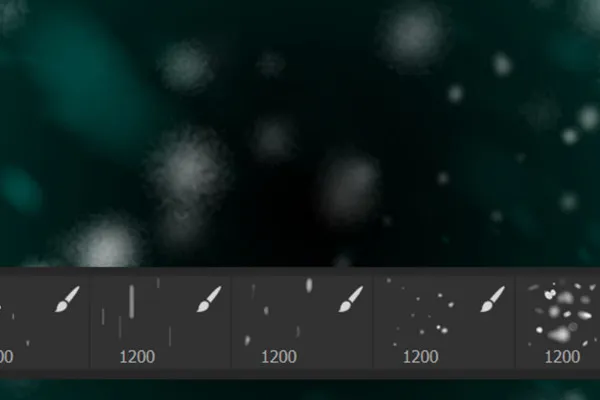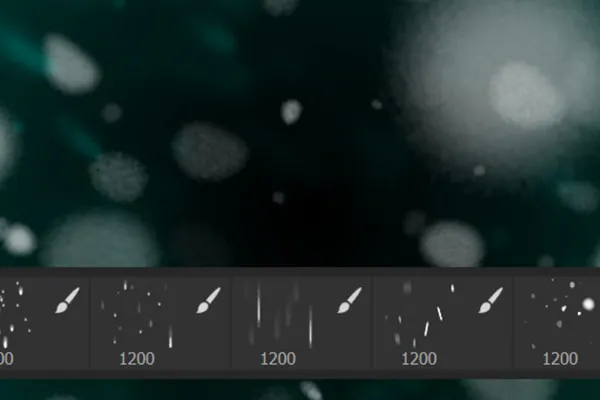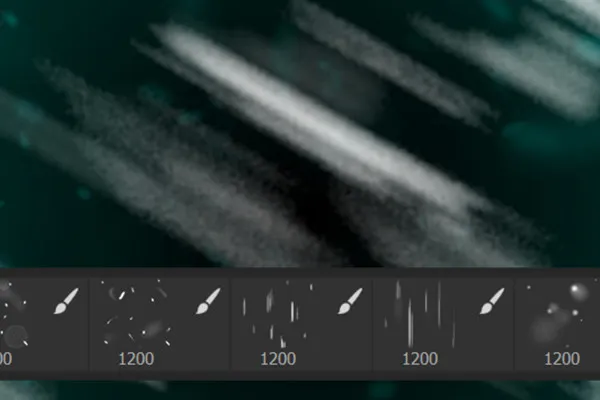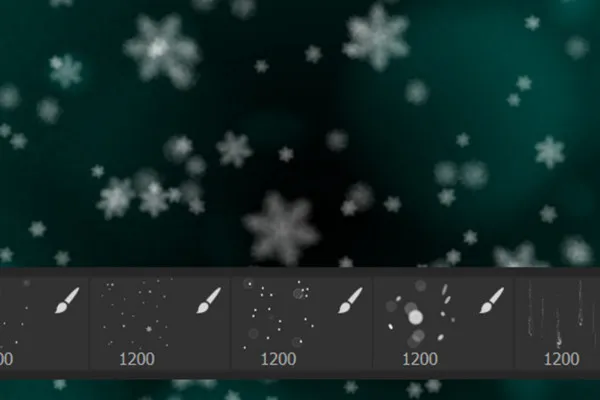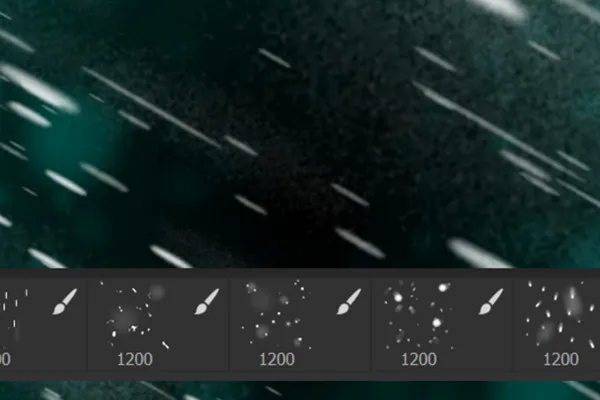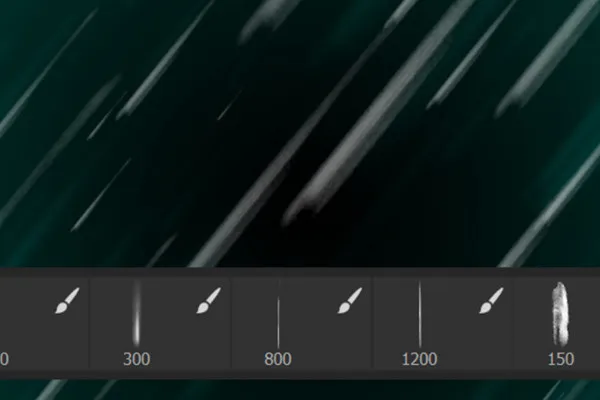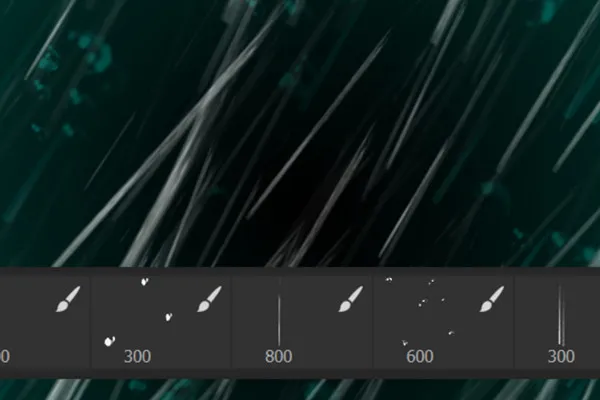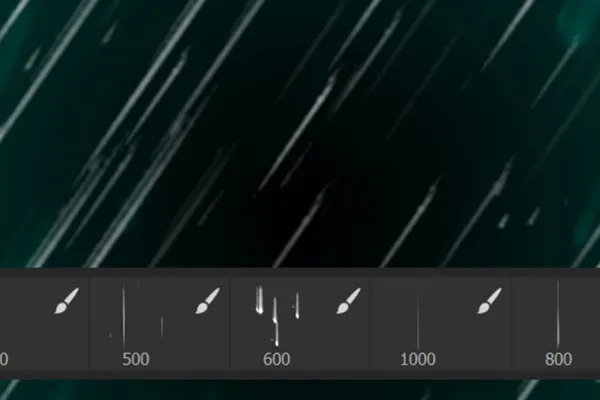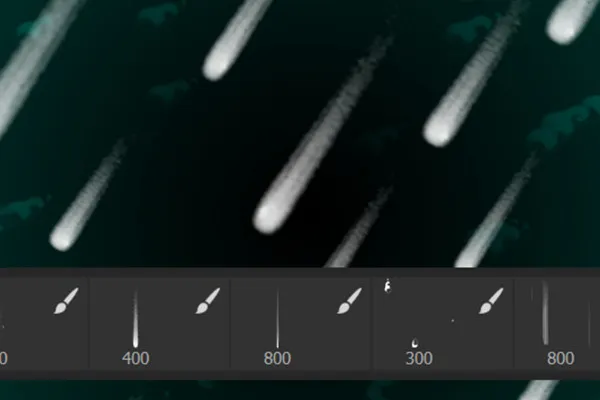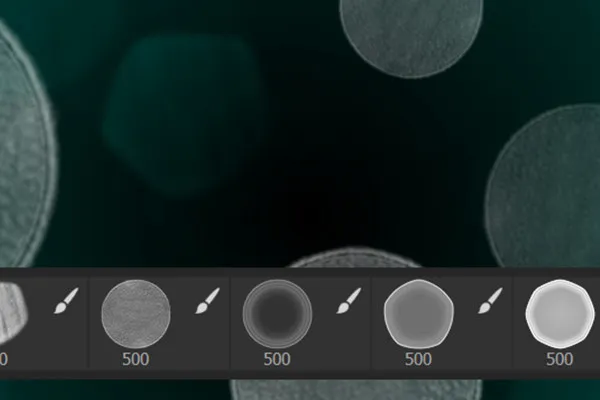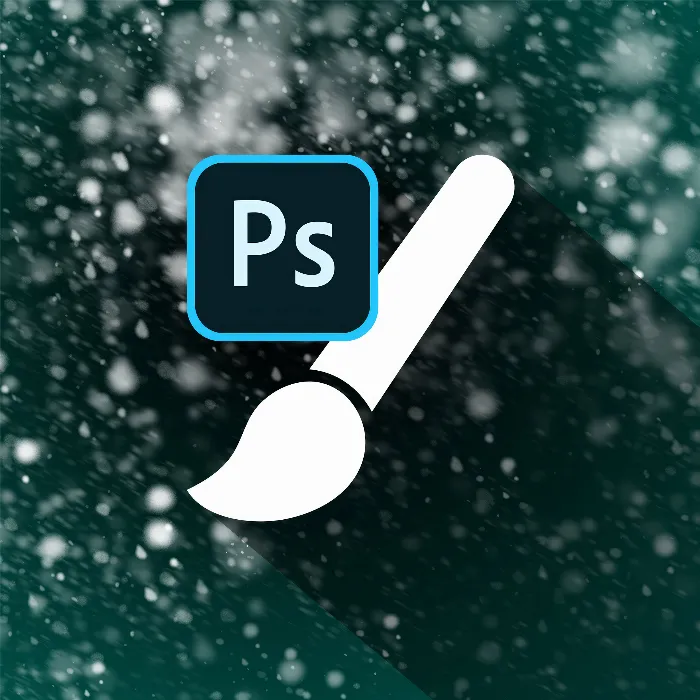
50 pensule Photoshop pentru fulgi de zăpadă și ploaie
Acum un fulg de zăpadă sau o ploaie densă? Ia-ți 50 de pensule Photoshop, cu ajutorul cărora poți face fulgii de zăpadă să cadă sau picăturile de ploaie să se reverse. Datorită setărilor predefinite ale pensulelor, trebuie doar să reglezi dimensiunea, apoi să dai click și să tragi efectele peste imaginile tale.
- Click și trage: Așa de simplu desenezi fulgi de zăpadă și picături de ploaie în imaginile tale.
- Perii de Photoshop cu efect: setări predefinite pentru perii pentru rezultate realiste.
- 25 pensule pentru zăpadă, 20 pentru ploaie și încă 5 pentru pete de bokeh atmosferic.
- Descarcă, deschide în Photoshop (de la CS4 în sus), deja ninge și plouă
Perfect pentru fotografii și compoziții cu tematică de iarnă și perfect potrivit pentru orice scenă cu ploaie: cu aceste pensule, vei aduce acum controlul maxim al vremii în Photoshop!
- Compatibil cu:
- Conținut:
50
Active/șabloane
- Licență: privată și comercială Drepturi de utilizare
Exemple de aplicare
-
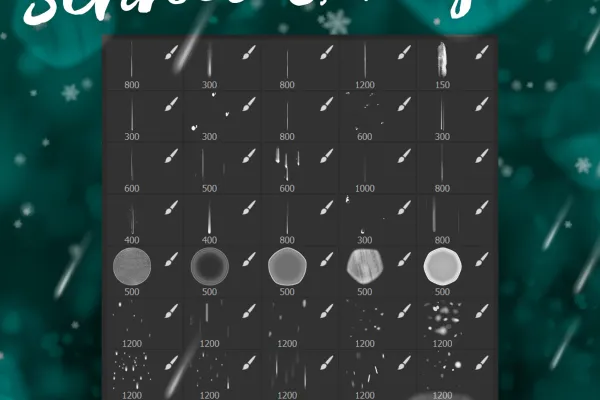 Deschide galeriaExact vremea ta: 50 pensule Photoshop pentru fulgi de zăpadă, ploaie și efecte Bokeh.
Deschide galeriaExact vremea ta: 50 pensule Photoshop pentru fulgi de zăpadă, ploaie și efecte Bokeh. -
Deschide galeriaExemplu: Creeze cu câteva pensule o ninsoare densă.
-
Deschide galeriaExemplu: Lasă ploaia să cadă ori de câte ori îți dorești.
-
 Deschide galeriaCum ar trebui să arate viscolul tău? Folosește aceste efecte și reglează-le individual.
Deschide galeriaCum ar trebui să arate viscolul tău? Folosește aceste efecte și reglează-le individual. -
 Deschide galeriaPentru scene atmosferice ploioase: Trage pur și simplu picăturile peste imaginile tale.
Deschide galeriaPentru scene atmosferice ploioase: Trage pur și simplu picăturile peste imaginile tale. -
 Deschide galeriaCu efectele de bokeh îți completezi impresia generală a imaginilor tale.
Deschide galeriaCu efectele de bokeh îți completezi impresia generală a imaginilor tale.
Video de ajutor Pentru aplicare
Photoshop pensule pentru fulgi de zăpadă
Photoshop pensule pentru ploaie
Photoshop-pensule pentru efecte Bokeh
Detalii despre conținut
În Photoshop să pictați zăpadă și ploaie cu pensule este foarte simplu
Ușor de aplicat și de asemenea personalizabil - dacă doriți să creați zăpadă sau ploaie în Photoshop, veți iubi aceste 50 de pensule.
Pentru un "timp atmosferic" controlat: fulgi de zăpadă, picături de ploaie plus efecte bokeh
Pensulele folosesc setările de pensule din Photoshop. În loc să aplicați manual fulgi de zăpadă și picături de ploaie, trasați furtuni de zăpadă și ploi în zone mai largi. Utilizați un simplu tragerea cu mausul sau, dacă aveți, stiloul pe tabletă.
Veți primi 25 de pensule prestabilite pentru zăpadă, 20 pentru ploaie și 5 pentru efectele bokeh. Acestea le puteți folosi pentru a îmbunătăți scena generală, adăugând ici-colo pete luminoase. Pentru a folosi pensulele, le importați, de exemplu, făcând dublu clic în Photoshop. Apoi deschideți fereastra pentru pensule și alegeți fulgi de zăpadă, picături de ploaie sau străluciri bokeh potrivite. Apoi setați dimensiunea și trageți efectele de zăpadă și ploaie pe un nou strat în culoarea dorită.
Efecte prestabilite - libertăți maximale în Photoshop pentru rezultate realiste
Setările de pensulă au fost pregătite astfel încât aplicarea pensulelor să conducă direct la efecte realiste și dinamice. În plus, aveți libertatea maximă de optimizare pentru a crea zăpadă și ploaie potrivite pentru imaginile dvs. Posibilitățile de bază includ:
- Efctul de adâncime: Aplicaţi zăpada sau ploaia în trei straturi. Pe stratul inferior plasați câțiva fulgi sau picături mici pentru fundal și le desenați ușor. Pe stratul superior plasați câțiva fulgi sau picături mai mari pentru prim plan, pe care de asemenea le desenați ușor. Fulgii de zăpadă sau picăturile de ploaie de pe stratul de mijloc sunt în focalizare și rămân clare. Experimentați cu opacitatea efectelor.
- Schimbare de direcție: Deschideți setările de pensulă. Aici puteți ajusta toți parametrii individual. Cel mai interesant pentru dvs. va fi unghiul, pentru a seta direcția căderii zăpezii și ploii.
- Densitatea efectului: Cât de puternic va fi furtuna de zăpadă și ploaia, puteți să o ajustați special prin intermediul distanței. Cu cât este mai mare, cu atât mai puțini fulgi de zăpadă sau picături de ploaie.
Alte instrucțiuni privind aplicarea presetărilor de pensule
În plus față de posibilitățile deja menționate, aveți la dispoziție în Photoshop Rotunjimea, parametrii de zdruncinare pentru dimensiune, unghi și rotunjime, răspândirea sau transferul și multe alte setări de pensule pe care le puteți utiliza pentru a le ajusta.
Sfat important: Alegeți o pensulă din acest set. Deschideți setările de pensulă. Salvați inițial un nou preset de pensulă și alegeți apoi acesta pentru a-l ajusta ulterior. Astfel evitați să rescrieți presetările de pensule incluse din greșeală.
Folosiți, de asemenea, filtre cum ar fi mișcarea neclară pentru efecte de adâncime suplimentare sau lucrați și cu măști pentru a aduce variații locale. Uitați-vă la videoul de instrucțiuni de mai sus pentru aceasta.
Alți utilizatori sunt interesați și

Pornește un foc de artificii de design!

Complet pregătit și editabil

Ornamente semitonice minunate
Descărcați simplu și personalizați.

Art în loc de politicos

Motive pentru întreaga suprafață.

Anunță sărbătorile de Crăciun!

Alege din 8 design-uri moderne